Page 1
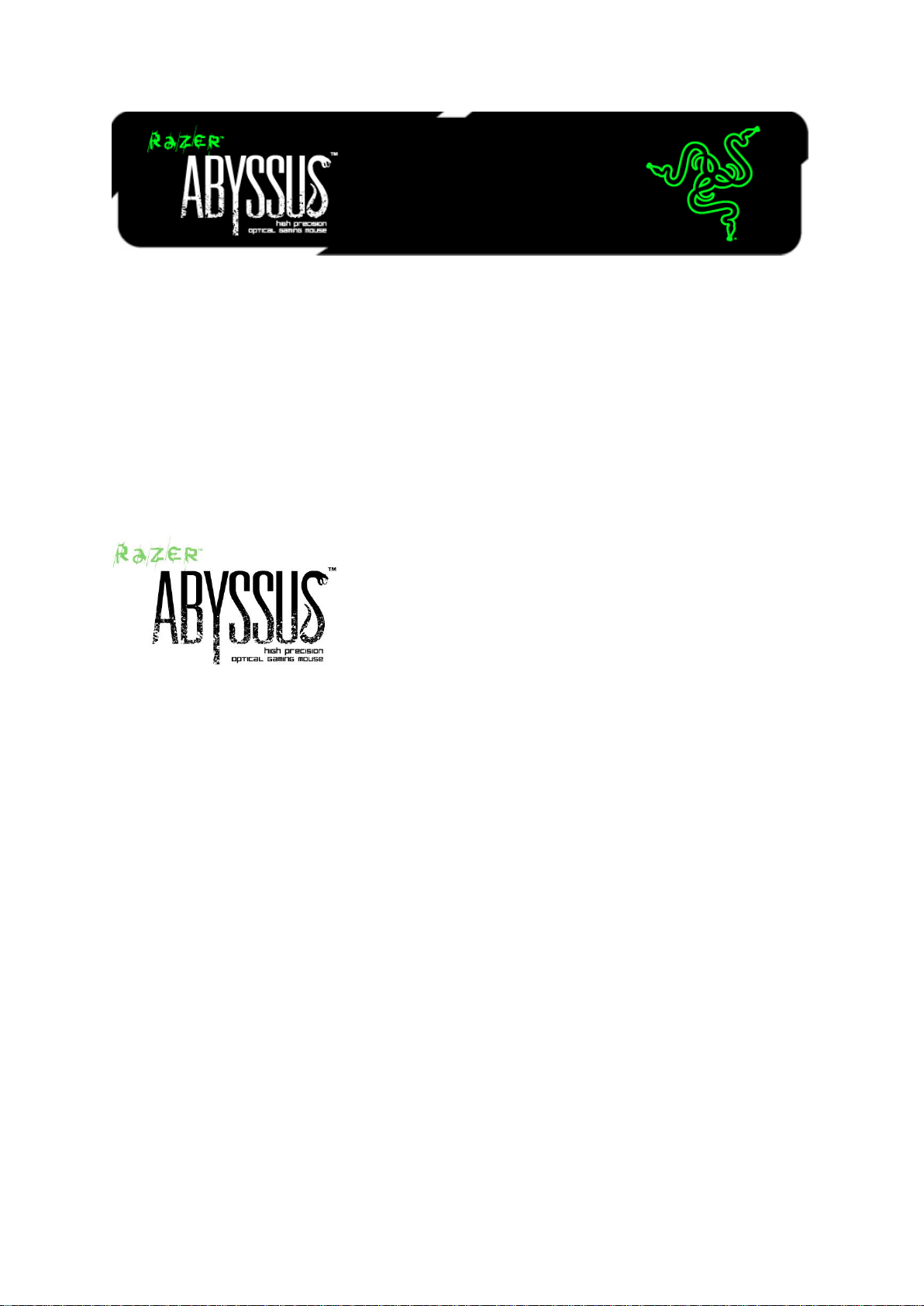
Основное руководство
ОГЛАВЛЕНИЕ
1. Системные требования
2. Комплектация
3. Установка драйвера
4. Настройка Razer Abyssus
5. Использование Razer Abyssus
6. Безопасность и обслуживание
7. Юридическая информация
Поздравляем с покупкой мыши Razer Abyssus, которая объединила важнейшие преимущества наиболее
удачных моделей Razer Mamba и Razer Orochi! Мышь Razer Abyssus была разработана специально для
геймеров, которые ценят только главные конкурентные преимущества во время игры. Чувствительные
кнопки в сочетании с инфракрасным датчиком с потрясающей чувствительностью 3500 dpi и
технологией Razer Precision 3.5G означают основательный, серьезнейший подход к игре.
1. Системные требования:
ПК с USB-портом
OC Windows XP/x64/Vista/Vista64
Подключение к Интернету (для установки драйвера)
35 МБ свободного места на жестком диске
2. Комплектация
Игровая мышь Razer Abyssus
Основное руководство
Краткое руководство
Сертификат подлинности
Page 2
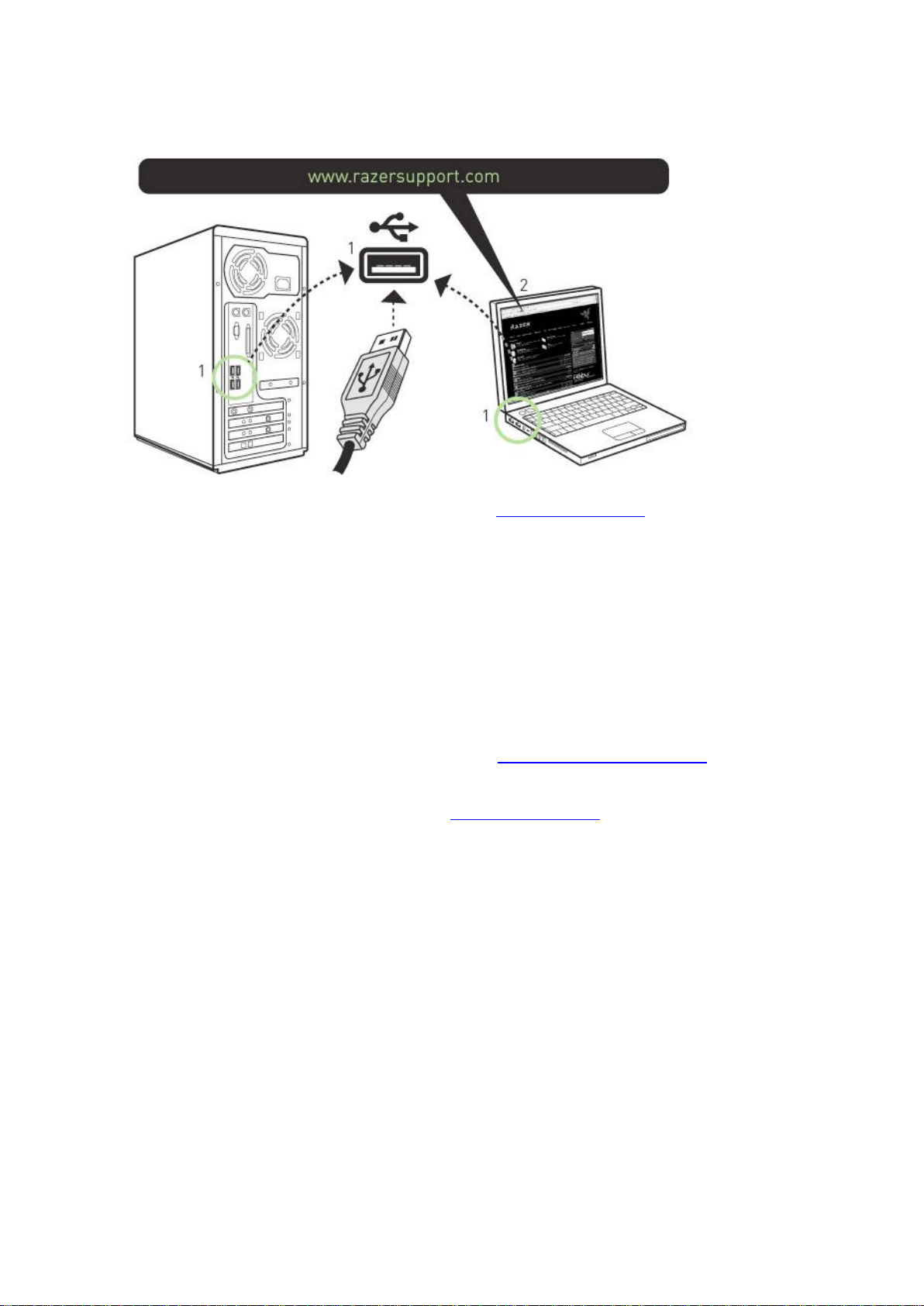
3. Установка драйвера
Инструкция по установке на ПК с операционными системами Windows XP/x64/Vista/Vista64
Шаг 1: Подключите мышь к USB-порту компьютера.
Шаг 2: Загрузите установочный файл драйвера с веб-узла www.razersupport.com.
Шаг 3: Запустите программу установки.
Шаг 4: Появится окно установки Razer Abyssus. Нажмите кнопку ДАЛЕЕ.
Шаг 5: Прочитайте текст лицензионного соглашения. Если Вы принимаете все условия соглашения,
нажмите кнопку ДА.
Шаг 6: Выберите папку для установки драйвера. Нажмите кнопку ДАЛЕЕ.
Шаг 7: Выберите папку в меню «Пуск/Программы» для размещения ярлыков ПО Razer. Нажмите кнопку
ДАЛЕЕ.
Шаг 8: Проверьте выбранные параметры установки. Чтобы начать установку, нажмите кнопку ДАЛЕЕ.
Шаг 9: После завершения установки перезагрузите компьютер, следуя инструкциям на экране. Нажмите
кнопку ГОТОВО.
Регистрация мыши Razer Abyssus
Для регистрации продукта в Интернете посетите веб-сайт www.razerzone.com/registration
Преимущества регистрации:
• Два года ограниченной гарантии производителя
• Бесплатная техническая поддержка на веб-сайте www.razersupport.com
Page 3
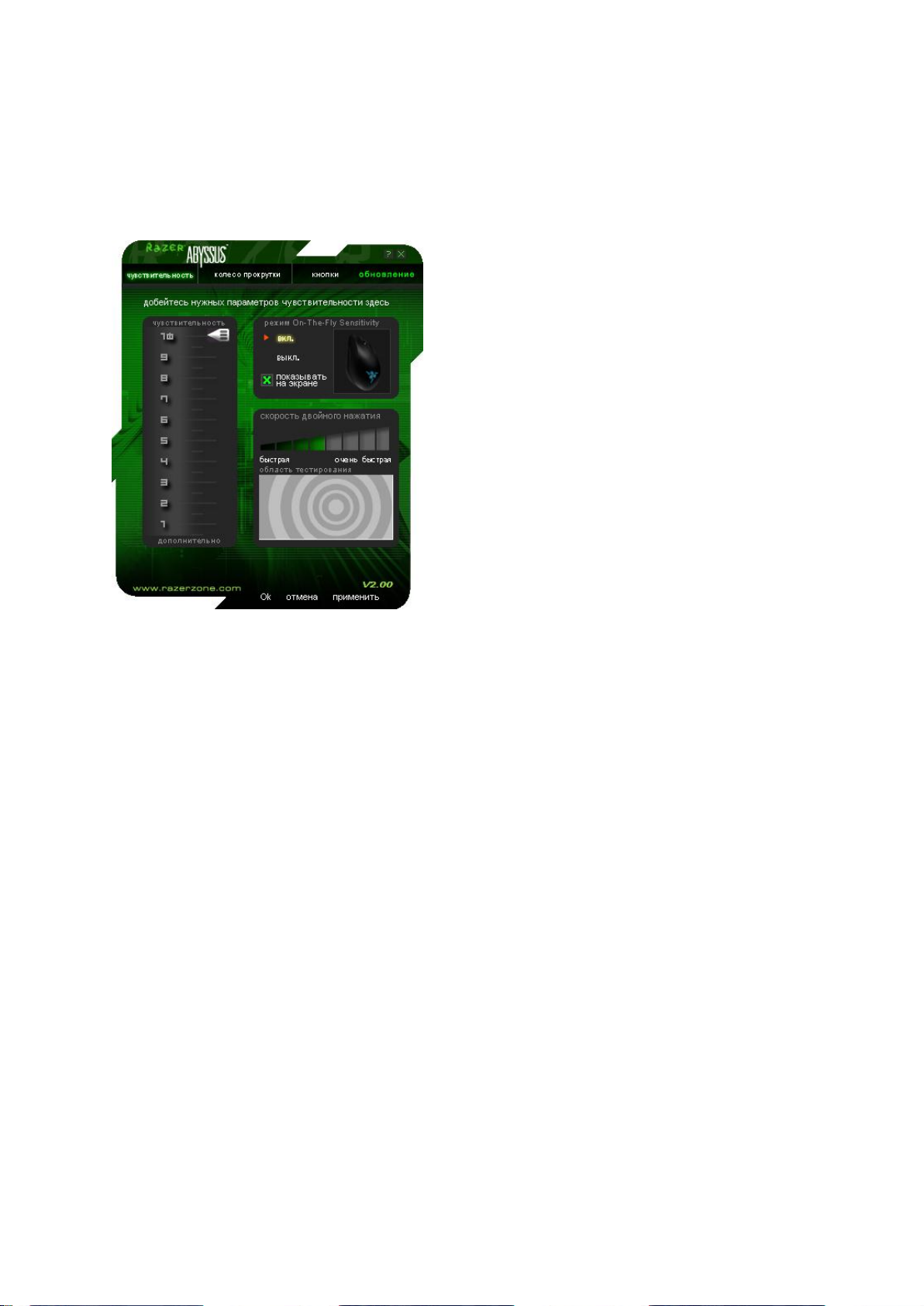
4. Настройка Razer Abyssus
Перед началом настройки мыши Razer Abyssus необходимо установить драйвер, при этом в области
уведомлений «Панели задач» соответствующая иконка должна быть активной. Индивидуальные
настройки сохраняются в профиле конкретного Пользователя на данном компьютере.
ЗАКЛАДКА ЧУВСТВИТЕЛЬНОСТЬ
i. Чувствительность
Регулирует уровень чувствительности указателя мыши Razer Abyssus.
ii. Режим чувствительности On-The-Fly Sensitivity
Активируйте режим On-The-Fly Sensitivity для изменения настроек чувствительности без захода в меню
конфигурации.
Выбрав опцию SHOW ON-SCREEN (ПОКАЗАТЬ НА ЭКРАНЕ), при изменении уровня чувствительности «на
лету» показывается маленький экран с уровнями чувствительности.
iii. Изменение скорости по двойному щелчку
Позволяет регулировать скорость. Передвиньте указатель вдоль шкалы, затем дважды щелкните
мышью в области TEST AREA (ОБЛАСТЬ ТЕСТИРОВАНИЯ), чтобы проверить выбранную скорость.
iv. Дополнительные настройки
Позволяет регулировать скорость указателя мыши в Windows (дублирует аналогичный сервис из Панели
управления Windows). Примечание: Изменения вступают в силу после перезагрузки.
ДОПОЛНИТЕЛЬНЫЕ НАСТРОЙКИ ЧУВСТВИТЕЛЬНОСТИ
i. Регулировка чувствительности
Индивидуальная настройка чувствительности мыши Razer Abyssus по оси x и y.
Регулятор чувствительности включается/выключается, если напротив него стоит/снята галочка.
ii. Регулировка ускорения
Позволяет регулировать уровень ускорения указателя мыши. Также есть возможность отключить или
включить эту функцию.
Page 4

iii Регулировка для Windows
Позволяет регулировать скорость указателя мыши в Windows (дублирует аналогичный сервис из Панели
управления Windows). Примечание. Изменения вступают в силу после перезагрузки.
ЗАКЛАДКА КОЛЕСО ПРОКРУТКИ
i. Скорость колеса прокрутки
Скорость колеса прокрутки можно отрегулировать по Вашему усмотрению. Уровень скорости можно
установить на FAST (БЫСТРО) и FASTEST (ОЧЕНЬ БЫСТРО).
ii. Универсальная прокрутка
Нажмите и удерживайте кнопку Universal Scrolling (Универсальная прокрутка). Перемещайте мышь Razer
Abyssus, чтобы выполнить прокрутку в направлении движения мыши. Примечание. Если Вы отключите
данную функцию, соответствующая кнопка универсальной прокрутки станет недоступной.
iii. Область тестирования
Прокрутка в данной области позволяет проверить новые настройки, которые были применены к
скорости колеса прокрутки.
ЗАКЛАДКА КНОПКИ
i. Ориентация
Выберите, являетесь ли Вы правшой или левшой.
Page 5

ii. Назначение кнопок и колеса прокрутки
Под областью Button Assignment (Назначение кнопок) можно задать разнообразные функции для
кнопок мыши.
Доступны следующие функции.
Нажатие кнопки:
Обычное нажатие кнопки мыши. По умолчанию, в случае настроек для правши, эта функция присвоена
левой кнопке.
Вызов меню :
Открывает контекстное меню. По умолчанию, в случае настроек для правши, правая кнопка мыши
служит для открытия контекстного меню
Универсальная прокрутка:
Чтобы активировать универсальную прокрутку, нажмите и удерживайте соответствующую кнопку.
Двойное нажатие:
Выполняет двойное нажатие с помощью соответствующей кнопки.
Дополнительные настройки:
Если функция кнопки или клавиши не отображается, либо если вы хотите назначить кнопке макрос,
выберите в выпадающем меню пункт Advanced (Дополнительные настройки). Макросы могут включать
до 8 команд с клавиатуры. При этом макросу можно задать режим On-The-Fly Sensitivity.
Кнопка Windows 4:
Выполняет команду «Назад» в проводнике Windows/обозревателе Internet Explorer.
Кнопка Windows 5:
Выполняет команду «Вперед» в проводнике Windows/обозревателе Internet Explorer.
Режим чувствительности On-The-Fly Sensitivity:
Позволяет оперативно изменять чувствительность мыши, не открывая меню конфигурации.
Кнопка Off (Выкл.):
Отключение функции, назначенной кнопке.
Page 6

Механический переключатель частоты опроса
Механический переключатель разрешения
5. ИСПОЛЬЗОВАНИЕ RAZER ABYSSUS
Переключение разрешения
Имеется возможность переключения между значениями DPI 450, 1800 и 3500 при помощи
механического переключателя разрешения.
Изменение уровня опроса
Имеется возможность переключать уровень опроса при помощи механического переключателя
разрешения в диапазоне от 125 Гц до 1000 Гц.
Создание макросов
Макрос – это короткая последовательность из нажатий клавиш. Макрос можно создать, выполнив
следующие действия:
1. Загрузите драйвер устройства Razer.
2. Выберите кнопку мыши и затем выберите Advanced (Дополнительные настройки) из
выдающего меню.
3. Наберите на клавиатуре нужную последовательность. Можно добавить режим On-The-Fly
Sensitivity к макросу.
4. По завершении нажмите APPLY (Применить).
Режим чувствительности On-The-Fly Sensitivity
Если переключение режима чувствительности On-The-Fly Sensitivity было назначено какой-либо кнопке,
после нажатия на эту кнопку и перемещения колеса прокрутки в правом нижнем углу экрана появится
полоса, позволяющая оперативно задать настройки уровня чувствительности. Данная функция
предполагает, что драйвер устройства был установлен на компьютере.
Page 7

Обновления драйвера
Нажав кнопку UPDATE (ОБНОВИТЬ) в правом верхнем углу панели, Вы получаете возможность обновить
драйвер устройства. Вы перейдете на веб-сайт www.razersupport.com, на котором размещены
доступные для загрузки последние версии драйверов.
Руководство по дополнительным параметрам
Чувствительность мыши определяется внутренним фильтром драйвера. Максимальное значение
чувствительности на уровне настройки 10 не регулируется. Каждый последующий шаг или уровень
настройки дает снижение на 10%; таким образом, на уровне настройки 1 чувствительность указателя
мыши снизится до 10% (т. е. чувствительность изменяется по линейному закону).
Ускорение
Ускорение является внутренним фильтром драйвера и главным образом представляет традиционную
опцию для пользователей мыши с низким разрешением. Если функция ускорения включена, быстрые
движения мышью позволяют увеличить расстояние, на которое указатель перемещается по экрану. В
Windows XP ускорение включено по умолчанию, и его значение опирается на то, что у всех
пользователей есть мышь с разрешением 400 точек на дюйм, однако это станет помехой для
большинства геймеров и других пользователей, которым требуется более высокая точность. Опция
"acceleration off" (установлена по умолчанию) выключает только внутреннее ускорение и не влияет на
ускорение в Windows XP, для выключения которого необходимо перейти в Панель управления – Мышь –
Параметры и выбрать опцию "Увеличить точность указателя".
Скорость указателя мыши в Windows [только для Windows]
Скорость указателя определяется чувствительностью, реализуемой в Windows. В Windows XP значение
на уровне настройки "5" не регулируется (по умолчанию). Панель настройки предусмотрена для
удобства работы.
Переключатель разрешения – Разрешение
Разрешением называется число замеров при прохождении одного дюйма, которое аппаратная часть
мыши отправляет ОС. Например, характеристика «400 тчк/дюйм» означает, что за один дюйм делается
400 замеров. Таким образом, без работы вышеуказанных фильтров разрешение на экране составит 400
пикселей.
Параметры независимой настройки по осям X и Y
Можно задать независимые настройки для оси Х (чувствительность к движению по горизонтальной оси)
и оси Y (чувствительность к движению по вертикальной оси). Если функция включена, на экране
появится новая панель настройки интерфейса on-the-fly, что позволит выполнить дополнительные
настройки чувствительности.
Page 8

6. Безопасность и обслуживание
ПРАВИЛА ТЕХНИКИ БЕЗОПАСНОСТИ
Для обеспечения безопасности при использовании мыши Razer Abyssus 3500 рекомендуется следовать
приведенным ниже правилам:
1. Избегайте попадания луча мыши прямо в глаза. Следует помнить, что следящий луч всегда
включен и НЕ виден невооруженным глазом.
2. Если при работе с устройством возникли неполадки, которые не удалось устранить с помощью
рекомендуемых действий, отключите устройство и позвоните по горячей линии Razer или
посетите веб-узел www.razersupport.com для получения технической поддержки. Не пытайтесь
выполнять обслуживание или ремонт устройства самостоятельно.
3. Не разбирайте устройство (это сделает гарантию недействительной) и не пытайтесь выполнять
обслуживание самостоятельно. Также не следует использовать устройство при токовой нагрузке,
не соответствующей нормативным характеристикам.
4. Не допускайте контакта устройства с жидкостью, сыростью или влагой. Используйте устройство
только при температуре от 0 ˚C до 40 ˚C. Если во время работы температура выйдет за пределы
допустимого диапазона, выключите устройство и отсоедините его, пока не установится
оптимальный температурный режим.
КОМФОРТНЫЕ УСЛОВИЯ РАБОТЫ
Ниже приведено несколько советов, которые помогут обеспечить комфортную работу с мышью.
Исследования показывают, что длительно повторяющиеся монотонные движения, неудобное
размещение периферийных устройств компьютера, неправильное положение тела и неверные приемы
работы способны вызвать неприятные физические ощущения, привести к нервному переутомлению и
излишнему напряжению сухожилий и мышц. Чтобы обеспечить комфортную работу с Razer Abyssus 3500,
выполняйте следующие рекомендации.
1. Располагайте клавиатуру и монитор прямо перед собой, рядом поместите мышь. Держите
локти сбоку от тела, не отводя их слишком далеко. При этом мышь должна находиться на таком
расстоянии, чтобы за ней не нужно было тянуться.
2. Отрегулируйте высоту стула и стола таким образом, чтобы клавиатура и мышь находились на
уровне локтей или чуть ниже.
3. Поставьте ноги на опору, сядьте прямо и расслабьте плечи.
4. Во время игры расслабьте кисть руки и держите ее ровно. При повторении одних и тех же
игровых действий старайтесь не держать руки в согнутом, вытянутом или вывернутом положении
слишком долго.
5. Не следует долгое время опираться запястьем на жесткую поверхность. Используйте подставку
под запястье для поддержки запястья во время игры.
6. Настройте клавиши на мыши в соответствии с вашим стилем игры, чтобы свести к минимуму
повторяющиеся или неудобные движения во время игры.
7. Убедитесь, что мышь удобно размещается в вашей руке.
8. Не следует находиться в одном положении на протяжении всего дня. Время от времени
вставайте и отходите от стола, делайте упражнения для рук, плеч, шеи и ног, чтобы снять напряжение.
9. Если во время работы с мышью у вас возникают неприятные физические ощущения – боль,
онемение или покалывание в руках, запястьях, локтях, плечах, шее или спине, – немедленно обратитесь
за консультацией к врачу.
ОБСЛУЖИВАНИЕ И ЭКСПЛУАТАЦИЯ
Поддержание мыши Razer Abyssus 3500 в надлежащем состоянии требует минимального обслуживания.
Для поддержания устройства в чистоте мы рекомендуем один раз в месяц отключать устройство от USBпорта и протирать его мягкой салфеткой или ватным тампоном, слегка смоченным водой. Запрещается
использовать мыло или агрессивные моющие средства.
Page 9

Для полного использования возможностей перемещения и контроля настоятельно рекомендуется
использовать коврик для мыши высшего класса от Razer. Некоторые поверхности могут вызвать
чрезмерный износ основания мыши и необходимость последующей замены.
Следует отметить, что датчик мыши Razer Abyssus 3500 прошел тонкую настройку (оптимизацию)
специально для ковриков для мыши от Razer. Это означает, что тщательное тестирование датчика
подтвердило, что чтение и отслеживание лучше всего выполняется на ковриках для мыши от Razer.
7. Юридическая информация
АВТОРСКИЕ ПРАВА И ИНФОРМАЦИЯ ОБ ИНТЕЛЛЕКТУАЛЬНОЙ СОБСТВЕННОСТИ
©2009 Razer USA Ltd. Патент заявлен. Все права защищены. Товарный знак Razer™, логотип Razer с
трехголовой змеей, логотип с названием Razer из перечеркнутых букв и другие встречающиеся в этом
документе товарные знаки являются собственностью компании Razer USA Ltd и/или ее филиалов или
ассоциированных компаний, зарегистрированных в США и/или других странах. Windows и логотип
Windows являются товарными знаками группы компаний Microsoft. Mac OS, Mac и логотип Mac являются
товарными знаками или зарегистрированными товарными знаками корпорации Apple в США и других
странах. Все прочие товарные знаки являются собственностью их владельцев. Компания Razer USA Ltd
(“Razer”) может иметь авторские права, товарные знаки, секреты производства, патенты, заявки на
патенты или иные имущественные права интеллектуального характера (зарегистрированные или
незарегистрированные) в отношении описываемой продукции в этом руководстве. Данное основное
руководство не представляет собой лицензию на любые из указанных авторских прав, товарные знаки,
патенты или другие права интеллектуальной собственности. Продукт Razer Abyssus («Продукт») может
отличаться от его изображений на упаковке или в иных случаях. Компания Razer не несет
ответственности за подобные отличия или за любые опечатки, которые могут встретиться. Вся
содержащаяся в документе информация может быть изменена в любое время без предварительного
уведомления.
ОГРАНИЧЕННАЯ ГАРАНТИЯ НА ПРОДУКТ
Самые новые действующие условия ограниченной гарантии на продукт приведены на сайте
www.razerzone.com/warranty.
ОГРАНИЧЕНИЕ ОТВЕТСТВЕННОСТИ
Ни в каких случаях компания Razer не несет ответственности за упущенную выгоду, утраченную
информацию или данные, а также за любой специальный, случайный, прямой или косвенный ущерб,
нанесенный любым способом при распространении, продаже, перепродаже, использовании или
невозможности использования Продукта. Ни при каких обстоятельствах компания Razer не несет
ответственности за расходы, превышающие розничную стоимость Продукта.
ДОПОЛНИТЕЛЬНЫЕ РАСХОДЫ
Во избежание недоразумений, компания Razer ни при каких обстоятельствах не несет ответственности
за дополнительные расходы, понесенные вами вследствие приобретения продукта, кроме случаев,
когда вам было сообщено о возможности таковых, и ни при каких условиях компания Razer не несет
ответственности за расходы, превышающие розничную стоимость продукта.
ОБЩИЕ СВЕДЕНИЯ
Данные условия должны регулироваться и толковаться в соответствии с местным законодательством,
действующим на территории, где был куплен Продукт. Если любое из этих условий будет признано
неверным или неосуществимым, это условие (в зависимости от того, насколько оно будет признано
неверным или неосуществимым) будет считаться отдельным и не затрагивающим законную силу
остальных условий. Компания Razer сохраняет за собой право внесения изменений в какое-либо
условие в любое время без предварительного уведомления.
